中顶手持验票APP,是中顶为高尔夫会所、台球厅、羽毛球馆、体育馆、游乐园、游泳馆、售票系统、综合ERP等行业开发一款手持验票系统。使用场合例如:在检票口,工作人员拿起手机或者平板扫描来宾门票或活动券的条码即可进行验票通行。
扫以下二维码即可下载中顶手持验票APP:

场景介绍:
步骤1:工作人员打开手持验票APP,进入“扫码验票”界面。
步骤2:工作人员用手机摄像头对准来宾出示的门票条码或二维码进行扫码,系统会判断门票是否可用,并跳转验票结果界面。
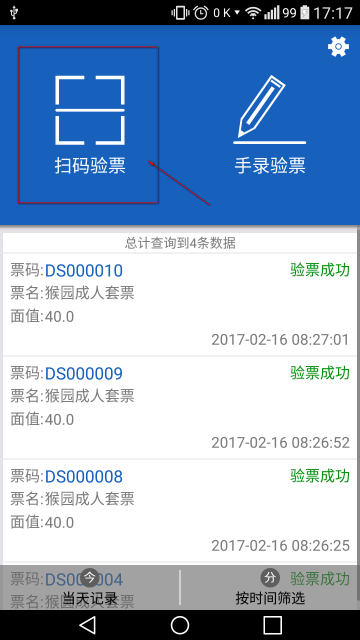

主界面 扫码验票界面

验票结果界面
软件须知
1、该APP需要配合中顶ERP、售票等软件来使用。
2、该APP不需要服务端程序。
3、该APP只支持验票业务,不支持门票制作分发功能。
4、该APP需要进行设备激活才可以正常使用。
详细功能介绍
查询验票信息功能:主页默认显示当天验票记录,点击”按时间筛选”也可指定时间段进行查询验票信息。
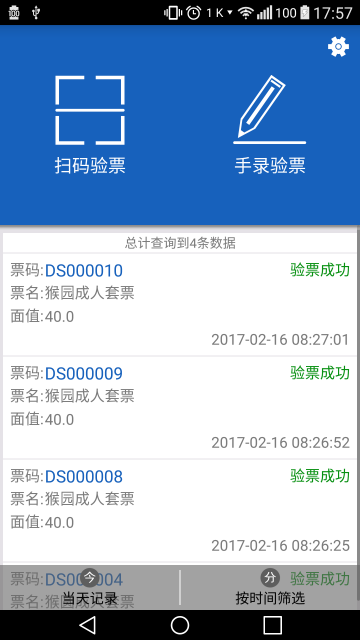

当天记录查询 指定时间段查询
扫码验票:扫描来宾客人的门票条码或二维码进行验票。
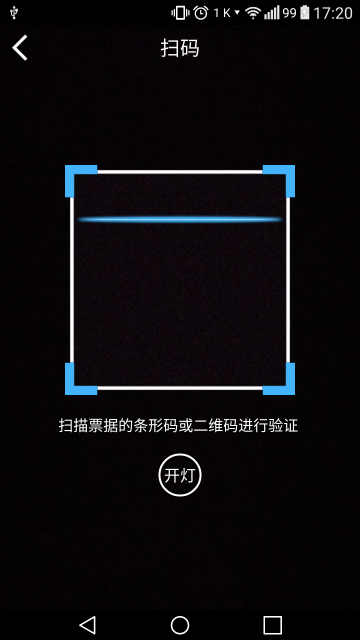
扫码验票

手录验票:手动输入来宾客人的门票票码进行验票。
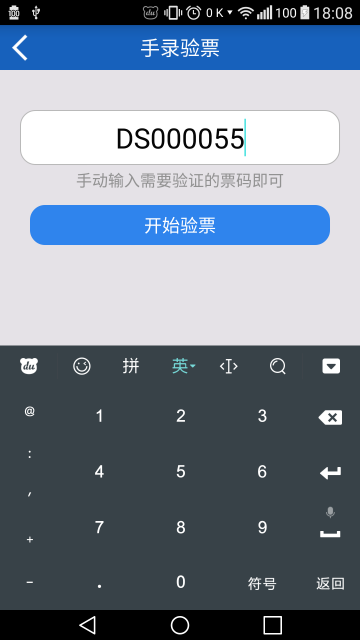

验票模式设置: 用户可以设置验票模式,来验证预打单门票和自定义门票。
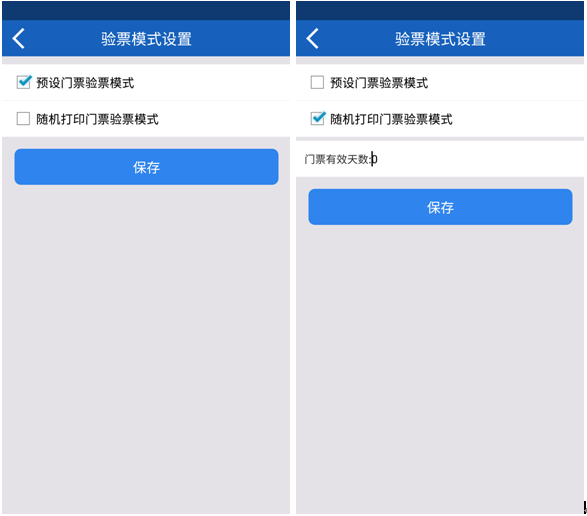
验票人设置: 设置验票人后,该设备验票都会有该验票人记录。

设备激活
1、 未激活设备会提示该对话框,点击确认,跳转到设备激活窗口。
2、 输入供货商所提供的激活码,点击激活,完成设备激活。
3、 完成激活后该设备可以正常使用该软件。


如何设置连接
手机连接您的创建门票所用的服务电脑,注:电脑上的中顶ERP软件能正常运行
步骤1:查看并记录电脑IP地址。
右键点击桌面”网络”图标,选择”属性”

弹出” 网络和共享中心”窗口。如下图, 点击”本地连接”弹出”本地连接状态”窗口。

在本地连接状态窗口点击”详细信息”,圈住的部分,”IPv4地址”的就是您的电脑IP地址。这个IP地址就是手机要连接的IP地址。

步骤2 :查看记录电脑的数据库端口号。
选择桌面”开始”图标。选择”所有程序”,找到选择”SQL server 2008”或”SQL server 2003”—选择”配置工具”—选择”SQL Server 配置管理器”。

弹出”Sql Server Configuration Manager”窗口
展开”SQL server 网络配置”----选择“MSSQLSERVER”的协议---双击选择“TCP/IP”。

弹出TCP/IP窗口,选择”IP地址”标签, 拖动到最底部。看到TPALL标签下面的“TCP 端口:1433”。
这个端口号就是手机要连接的端口。

步骤3 :打开手机WIFI连接与电脑一致的网络。打开“中顶手持验票APP”,点击右上角”设置按钮图标”。
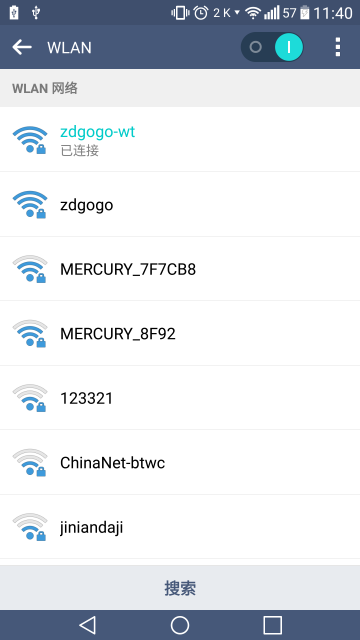

弹出“连接设置”窗口。在服务地址栏输入“电脑的IP地址”,在服务端口“输入电脑数据库端口号”。
如果您的数据库有sa密码,就在sa密码栏输入sa密码。最后点击“确定”,完成与电脑的连接。


互联网连接方案
步骤1:打开“新花生壳”登录成功后进入主页窗口,双击选择您的域名。

弹出新花生壳管理界面:选择“添加映射”—“自定义应用”—填写自定义名称、ip地址和端口号—最后点击“确定”按钮。

添加成功—花生壳提供了”外网的访问地址,即域名和端口”。 如下图

步骤2:打开手机的移动网络,在验票APP的连接设置里,填写刚创建好外网访问地址和端口。点击“确定”连接成功。
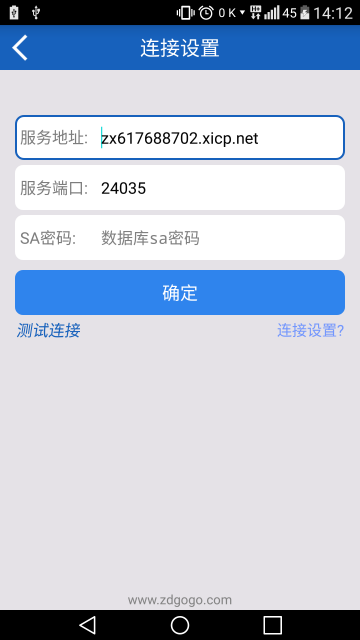

相关文档—门票的创建
进入中顶(体育场馆或其他ERP软件)客户管理---营销管理---代金券管理

在代金券管理窗口---选择添加按钮---增加代金券---输入发放批次、名称、面值、使用日期、编号前缀、编号长度、起始编号、结束编号。点击确定按钮完成门票的创建,这里起始编号为1,结束编号为50点击创建就会创建出50张门票信息。

在代金券管理界面点击刚创建的代金券信息,下面显示详细的代金券信息和数量。

最后商户可根据该代金券编号规则来印刷门票上的二维码或条形码。